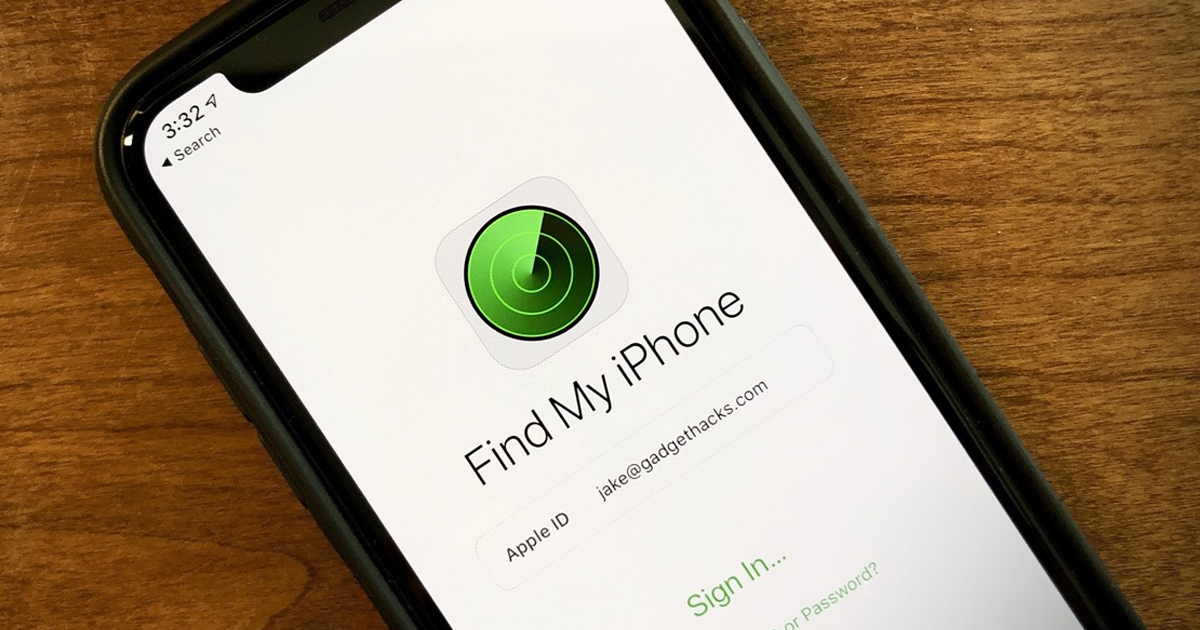فهرست عنوانها
آیفونهای اپل همواره به دلیل ویژگیهای امنیتی خود زبانزد هستند. کمپانی اپل در سالهای اخیر تلاش زیادی برای افزایش امنیت محصولات خود کرده است و تنظیمات متنوعی را برای حفظ حریم خصوصی کاربران خود معرفی نموده. شما میتوانید با مطالعه نقد و بررسی iOS 15 با تنظیمات امنیتی سیستم عامل جدید آیفونها بیشتر آشنا شوید.
یکی از برنامههای مهم در آیفونهای اپل اپلیکیشن Find My میباشد. کاربران با استفاده از این اپلیکیشن قادر هستند تا تموم آیدیوایسهایی که از اپل آیدی مشترک استفاده میکنند را ردیابی کنند. این برنامه در زمانی که یکی از دیوایسهای کاربر مفقود میشود، به آنها کمک میکند تا به سرعت موقعیت دستگاه خود را پیدا کنند.
در گذشته برنامه Find My تنها در زمانی کاربرد داشت که آیفون شما روشن باشد. از این رو زمانی که دستگاه خاموش بود، این برنامه تنها آخرین موقعیت مکانی که دستگاه در آن روشن بوده را نمایش میداد. با این حال در iOS 15 اپل این مسئله را رفع کرده و هماکنون کاربران میتوانند موقعیت آیفون خاموش خود را نیز ردیابی کنند. از آن جایی که پیدا کردن دیوایسهای گم شده از اهیمت بسیار بالایی برخوردار است تصمیم گرفتیم در این مقاله به نحوه ردیابی آیفون با استفاده از برنامه Find My بپردازیم. در ادامه این آموزش با روکیدا همراه باشید:
شما میتوانید سایر آموزشها و ترفندهای آیفون را نیز در روکیدا مطالعه کنید.
قدم اول: فعال کردن شبکه Find My
اولین قدم در ردیابی آیدیوایسها و به طور خاص آیفونها، مربوط به فعال کردن شبکه Find My میشود. با روشن کردن شبکه Find My، اپل قابلیت ردیابی دیوایس از طریق برنامه Find My را برای کاربر فعال میکند. طبق توضیحات اپل، برنامه Find My قادر است تا لوکیشن دیوایس مفقود شده را تا 24 ساعت گذشته ردیابی کند. اگر در گذشته شبکه Find My را بر روی آیفون خود فعال کرده باشید به احتمال زیاد با بروز رسانی به iOS 15 تنظیمات جدید برای شما به صورت خودکار فعال خواهند شد.
با این حال برای اطمینان از فعال بودن شبکه Find My میتوانید تنظیمات آیفون خود را چک کنید. برای این کار، پس از باز کردن تنظیمات، روی پروفایل اپل آیدی خود ضربه بزنید. پس از آن وارد بخش Find My شوید و روی گزینه Find My iPhone ضربه بزنید. در منو جدید نمایش داده شده اسلایدر کنار گزینه Find My Network را روشن کنید تا شبکه Find My بر روی آیفون شما فعال شود.
در زیر گزینه Find My Network بخش دیگری وجود دارد که به کمک آن برنامه Find My به صورت خودکار آخرین لوکیشن ثبت شده از دستگاه شما را ارسال خواهد کرد. شما میتوانید قابلیت Send Last Location را نیز در این بخش فعال کنید.
پس از فعال کردن شبکه Find My زمانی که آیفون خود را خاموش میکنید با پیامی مواجه خواهید شد که به شما یادآور میشود دستگاه شما همچنان در حال ردیابی است حتی اگر خاموش باشد.
یافتن آیفون مفقود شده با استفاده از دیوایسهای دیگر
همانطور که گفتیم برنامه Find My در تمام آیدیوایسهای اپل قابل دسترسی است. از این رو اگر صاحب آیدیوایسی دیگر مانند آیپد یا مک بوک هستید، میتوانید به راحتی آیفون مفقود شده خود را از طریق برنامه Find My ردیابی کنید.
برای مثال شما میتوانید از طریق برنامه Find My در آیپد خود، آیفون گم شده را پیدا کنید. برای این کار پس از باز کردن برنامه Find My در کادر کوچک پایین صفحه روی گزینه Devices ضربه بزنید. پس از آن شما با لیستی از آیدیوایسهایی که با اپل آیدی شما Sign in شدهاند مواجه خواهید شد. علاوهبر این شما میتوانید موقعیت فعلی آیدیوایسهای خود را نیز بر روی نقشه مشاهده کنید.
برای پیدا کردن آیفون مفقود شده خود روی نام آیفون در لیست Devices ضربه بزنید. با انجام این کار شما میتوانید لوکیشن و آدرس آیفون خود را در برنامه Find My مشاهده کنید. همچنین گزینههای دیگری نیز وجود دارد که به شما در یافتن سریعتر آیفون خود کمک میکند. شما میتوانید با ضربه زدن بر روی گزینه Play Sound، به آیفون خود فرمان پخش صدا بدهید. این گزینه زمانی که آیفون خود را درون خانه گم کردهاید و گوشی سایلنت است، میتواند بسیار کاربردی باشد.
یافتن آیفون مفقود شده از طریق iCloud
اگر آیفون شما تنها آیدیوایسی است که در اختیار دارید یا به برنامه Find My دسترسی ندارید جای نگرانی نیست. شما همچنان قادر خواهید بود تا گوشی مفقود شده خود را پیدا کنید. برای این کار کافیست به حساب خود در سرویس iCloud مراجعه کنید.
برای ورود به سرویس iCloud در ابتدا باید اطلاعات اپل آیدی خود را وارد کنید. پس از ورود به منو اصلی، به قسمت Find iPhone بروید. پس از ورود به این بخش، روی منو All Devices کلیک کنید تا لیست دستگاههایی که با اپل آیدی شما ثبت شدهاند را مشاهده نمایید. در این لیست آیفون مفقود شده خود را انتخاب کنید. پس از این کار شما قادر خواهید بود تا بر روی نقشه، لوکیشن و آدرس مکانی که آیفون شما در آن قرار دارد را مشاهده کنید.
همچنین همانند قسمت قبلی، شما میتوانید با انتخاب گزینه Play Sound، فرمان پخش صدا را به آیفون خود بدهید. همچنین اگر امیدی به پیدا شدن آیفون خود ندارید و یا از افشای اطلاعات موجود بر روی گوشی خود هراس دارید، میتوانید با انتخاب گزینه Erase iPhone تمام اطلاعات موجود بر روی گوشی خود را حذف کنید. البته لازم به ذکر است که اگر از دادههای خود نسخه پشتیبان تهیه نکرده باشید این اقدام بدون بازگشت خواهد بود. شما میتوانید در روکیدا با تمام روشهای بک آپ گرفتن از آیفون آشنا شوید.
امیدواریم این مقاله به شما در پیدا کردن آیفون گم شده کمک کرده باشد. در آینده با آموزشهای بیشتر با شما همراه خواهیم بود.